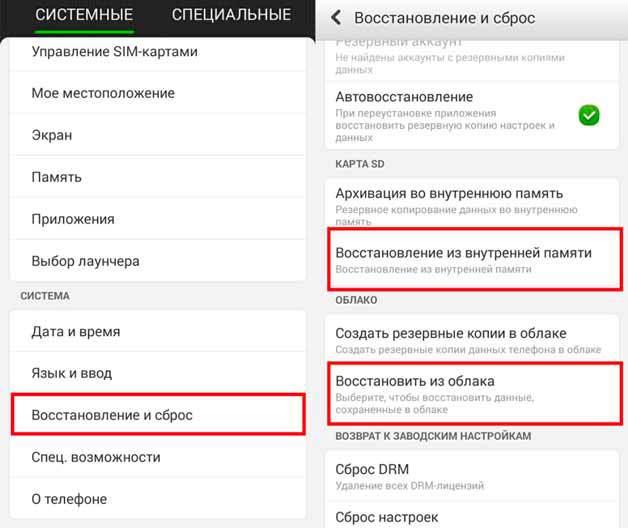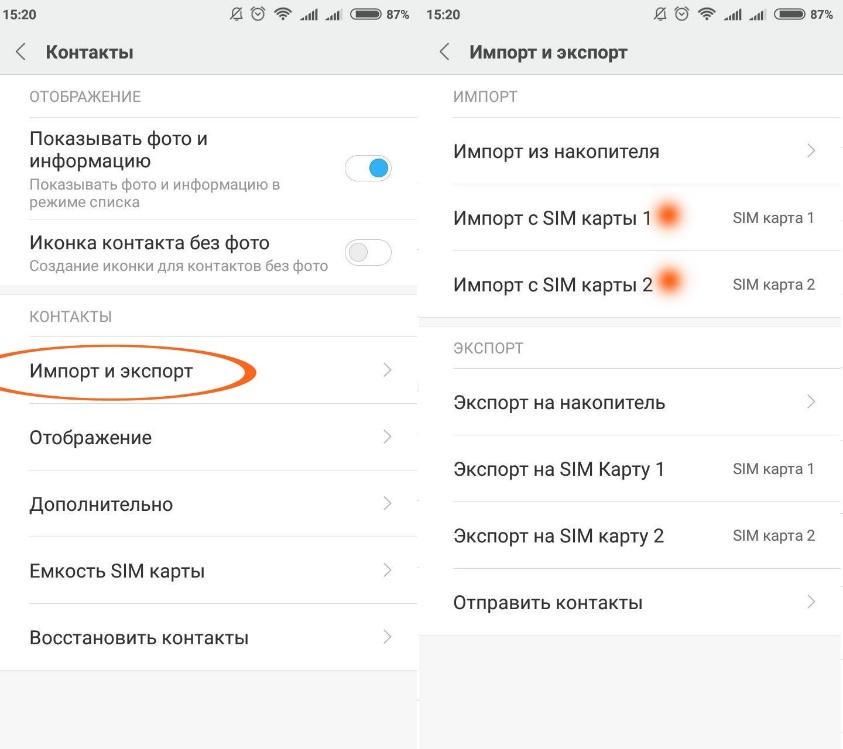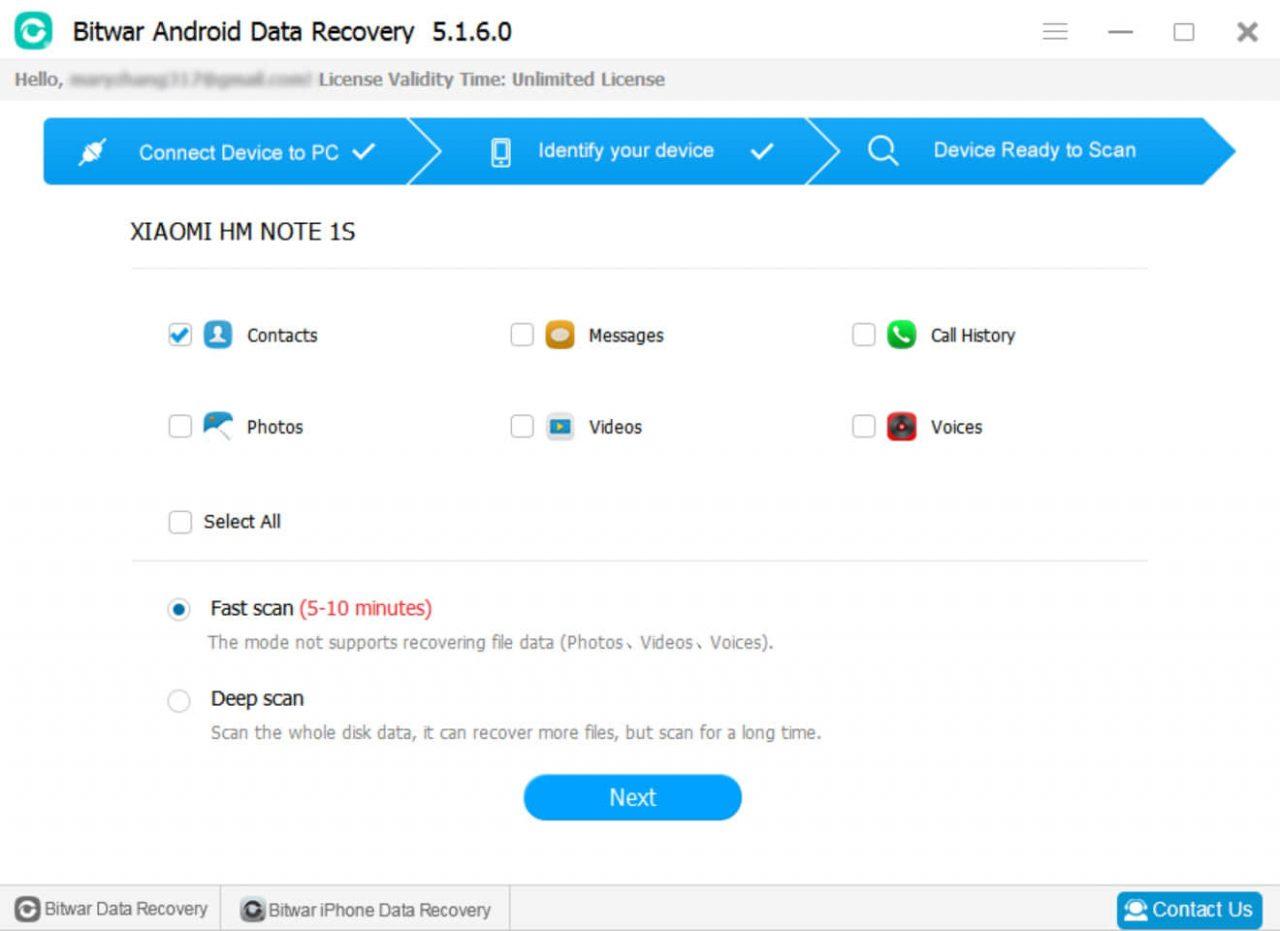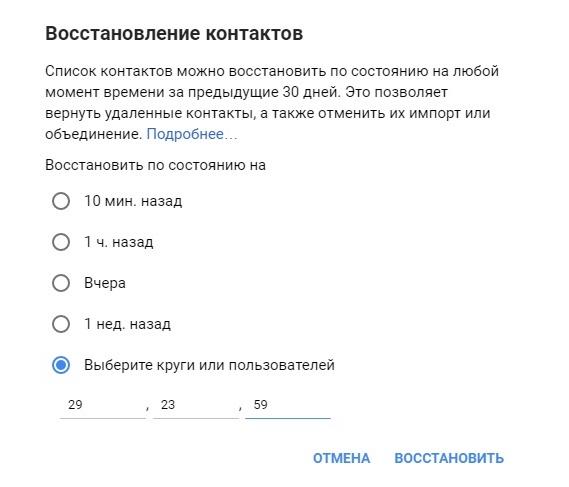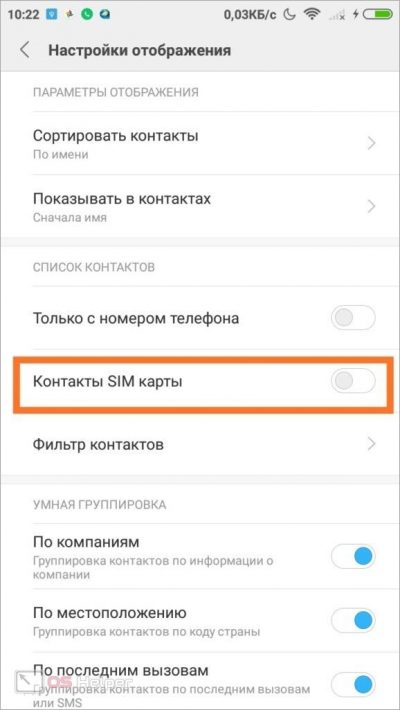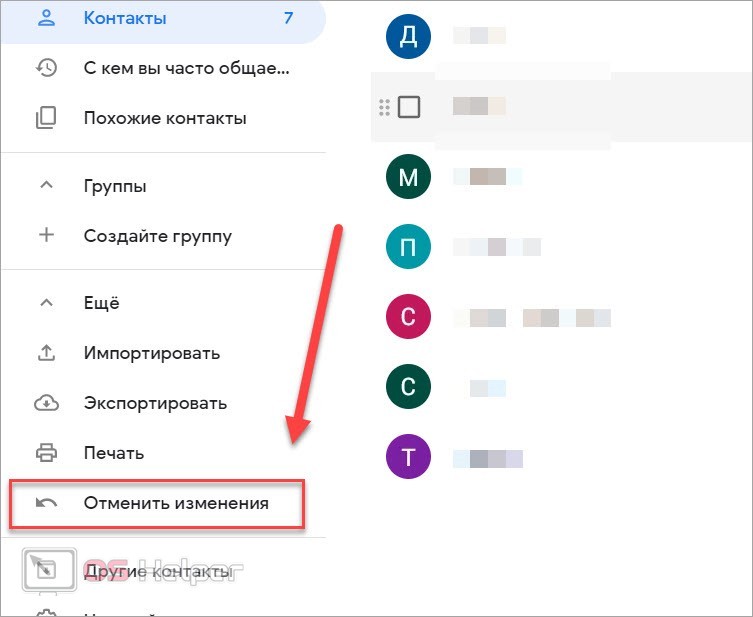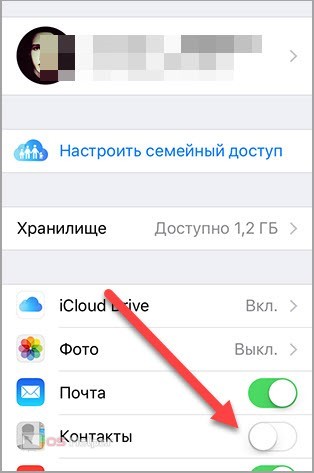Как восстановить потерянный номер
Иногда случается так, что SIM-карта с любимым номером телефона потеряна. Однако на сегодняшний день все сотовые операторы предоставляют такую услугу как: восстановление потерянного номера телефона. Так что не стоит отчаиваться, ведь восстановить SIM-карту можно даже не выходя из дома.

Инструкция
Восстановление SIM-карты через интернет. Необходимо заполнить заявление о замене SIM-карты на официальном сайте компании сотового оператора. Далее необходимо внимательно проверить правильность и точность информации, которую вы ввели. Если заметили какую-либо ошибку, нажмите кнопку «Изменить». Если все правильно, то нажмите «Подтвердить заказ». После подтверждения вам будет присвоен уникальный номер заказа. Следующим шагом будет подтверждение заказа с сотрудником компании сотовой связи. Он свяжется с вами по телефону или по электронной почте. Так же, будут обговорены условия доставки SIM-карты. После всех проведенных формальностей и оформления заказа, вам остается только ждать доставки новой SIM-карты с вашим прежним номером телефона. Как правило, доставка производится в течение трех рабочих дней с момента оформления заказа.
Второй вариант решения проблемы – обратиться лично в офис компании сотового оператора. Вам нужно просто придти в любой офис компании вашего сотового оператора и заполнить заявление на замену SIM-карты. При себе необходимо иметь паспорт. Если вы потеряли SIM-карту совсем недавно, и ваш номер не заблокирован, то новая SIM-карта будет выдана сразу же. Если же вы не пользовались SIM-картой более полугода, то она блокируется. В этом случае придется ждать три-четыре дня с момента оформления заявки.
Если у вас нет возможности лично приехать в офис компании или восстановить SIM-карту через интернет, то за вас это может сделать кто-то из родственников. Для этого необходима подписанная вами доверенность. Пишется она в свободной форме, от руки. Если при подключении SIM-карты абонент использовал кодовое слово, то для того, чтобы доверенность была принята к рассмотрению, нужно будет сообщить его сотруднику компании вашего сотового оператора.
Видео по теме
Войти на сайт
или
Забыли пароль?
Еще не зарегистрированы?
This site is protected by reCAPTCHA and the Google Privacy Policy and Terms of Service apply.
Абонент любого сотового оператора может восстановить свою сим-карту, если она вышла из строя, потеряна, или заблокирована. Сейчас большинство операторов не берет за получения дубликата сим карты деньги, и это доступно совершенно бесплатно. Дополнительно предлагается доставка новой симки, и стоимость такой услуги зависит от региона, а также скорости доставки.
Сегодня рассказываем всё о том, как восстановить сим карту операторов “большой четверки”: как долго это происходит, как ускорить этот процесс, и можно ли это сделать в другом регионе.
Сегодня операторы не ограничивают своих клиентов в получении бесплатного дубликата сим карты, и вопрос сколько стоит восстановить актуален только в случае доставки карточки курьером, или ее получение по почте. Отдельно стоит отметить билайн, у которого услуга по замене бесплатная только в том случае, если старая симка не поддерживает 4G — нужно заплатить 30 рублей, но они вернуться бонусами, если прежняя симка не работала в 4G.
А вот цена на доставку зависит от оператора, поскольку у каждого из них свои тарифы и условия на доставку.
Бесплатно восстановить сим карту можно как онлайн, так и обратившись в магазин своего оператора. Без паспорта владельца номера восстановить сим-карту не получится ни у одного из операторов.
Стоит обратить внимание на возможность блокировать номер. Так, если необходимо получить новую симку другого формата, или старая просто перестала работать, то блокировка не обязательна. Если же SIM нет у вас на руках, то необходимо заблокировать номер, чтобы избежать его использования посторонними. Это особенно актуально при потере или краже телефона с сим-картой.
Компания предлагает несколько вариантов того, как можно восстановить старую сим карту МТС. Доступно ее получение в салоне оператора, курьером, или по почте. Бесплатно доступно получение только при личном визите в магазин.
Если требуется блокировка, то сделать это можно через кабинет абонента на сайте и в приложении, или позвонив оператору по номеру 88002500890. Первые две недели блокировки у МТС бесплатные, а далее начисляется плата в размере 1,1 рубля за каждые сутки.
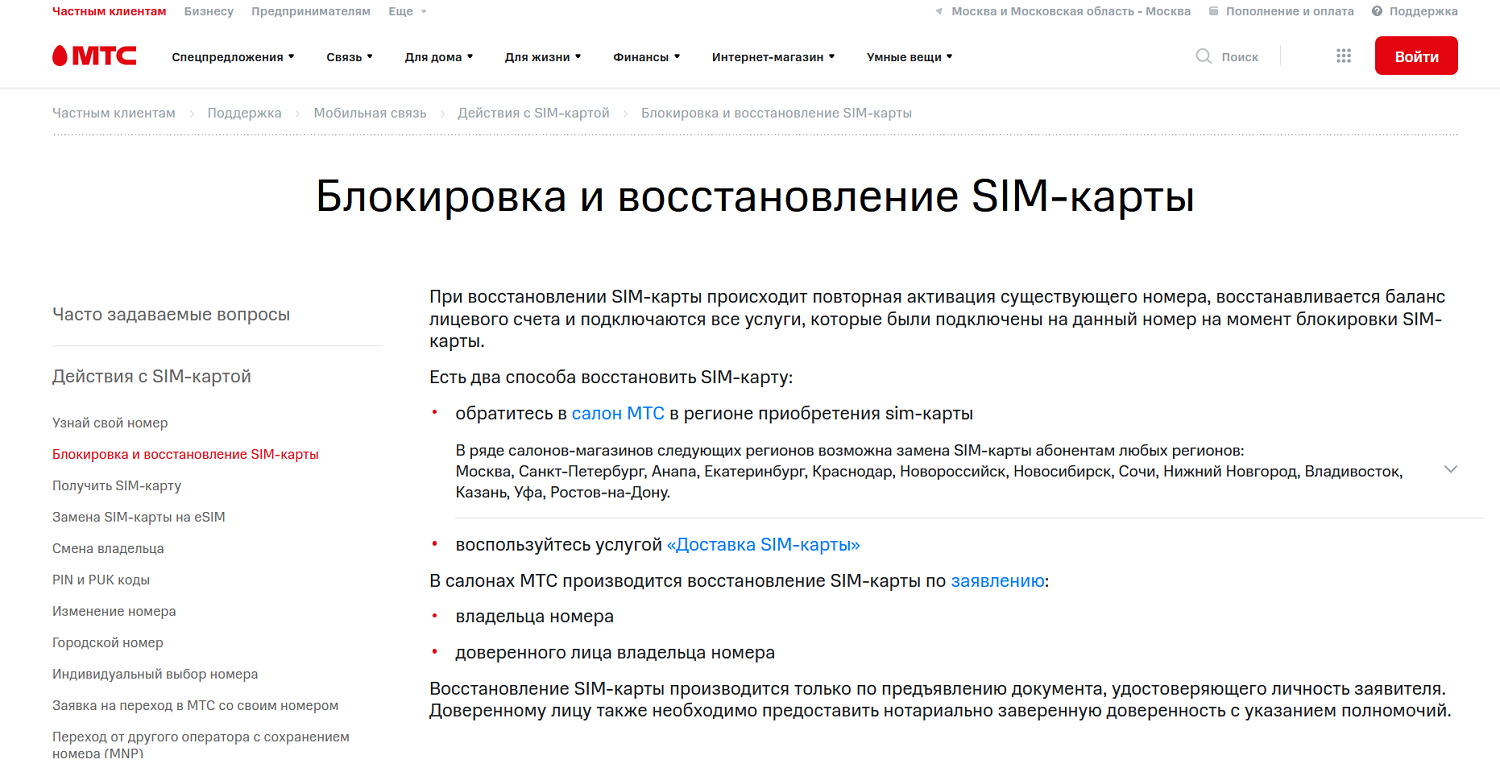
Бесплатно получить новую симку можно в любом офисе оператора. Если сим-карта привязана к другому региону, то необходимо использовать доставку сим карты. Заказать курьером или по почте можно на сайте, или позвонив оператору. Однако начиная с 2021 года оператор предлагает в ряде городов, включая Москву, замену сим любого региона — список городов и офисов доступно уточнить на сайте оператора и по телефону поддержки.
Доставка на дом стоит от 200 до 420 рублей, и зависит от скорости доставки, а также города. Заказ через почтовое отправление стоит 115-120 рублей. Стоимость списывается с баланса номера при активации новой карточки.
Кстати, заказать почтой новую симку можно даже находясь в другой стране. Для этого потребуется оформить заявку.
Также у оператора доступно использовать виртуальные eSIM. Восстановить такую симку можно только при личном обращении в офис оператора.
Несколько отличий на билайн в том как восстановить сим карту. Так, если потребовалась замена в поездке по стране, то сделать это можно в отдельных салонах оператора. Уточнить адрес можно позвонив оператору по номеру 88007000611 с любого телефона бесплатно по России. По этому номеру можно также заблокировать телефон при необходимости, и заказать дубликат с доставкой, которая доступна только по Москве и области.
Получение новой симки в офисе, полностью аналогично процедуре в МТС. Потребуется написать заявление, а сделать это можно и по доверенности от владельца номера — нотариально заверенной.
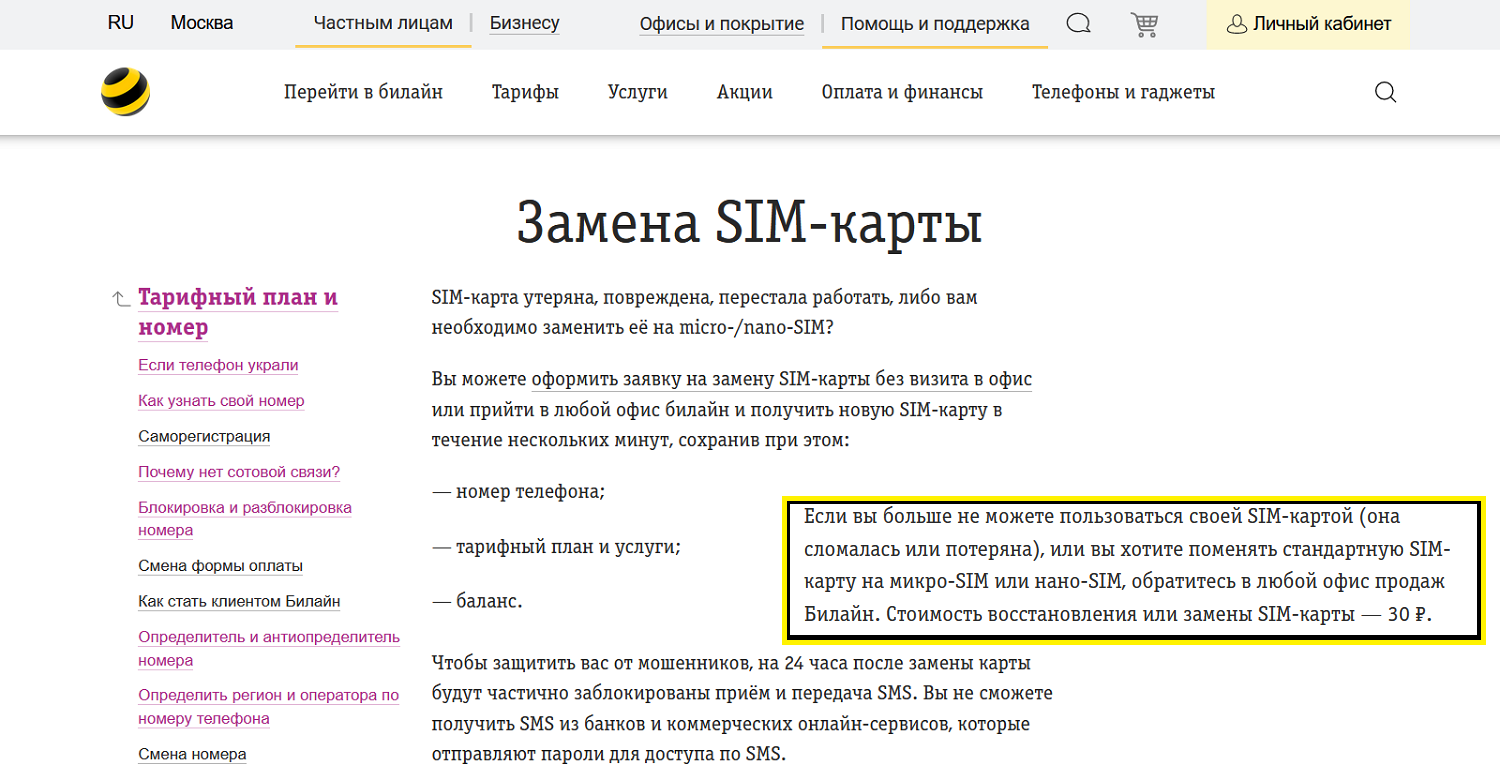
Стоит учитывать, что оператор берет тридцать рублей за получение дубликата симки — списываются с баланса. Как мы уже отметили, если старая не поддерживает 4G, то средства вернуться на баланс в виде бонусов, и их можно будет использовать на оплату услуг связи.
Дополнительно стоит отметить, что билайн, как и другие операторы, блокирует частично на сутки после получения новой карточки сервис SMS, и оплату услуг с баланса. Делается это в рамках безопасности, чтобы избежать несанкционированного доступа к номеру, и подключенным по нему банковским сервисам.
Восстановление eSIM бесплатное для всех абонентов. Однако воспользоваться услугой можно только в офисах оператора.
У МегаФона есть возможность не только восстановить бесплатно сим карту, но и воспользоваться бесплатной доставкой. Правда, такая услуга будет доступна только по Москве, а срок до трех рабочих дней. Можно заказать платную доставку за двести рублей по Подмосковью, а в столице также есть получение новой симкарты на протяжении суток за 400 рублей. Заказать с доставкой симку можно через сайт оператора.
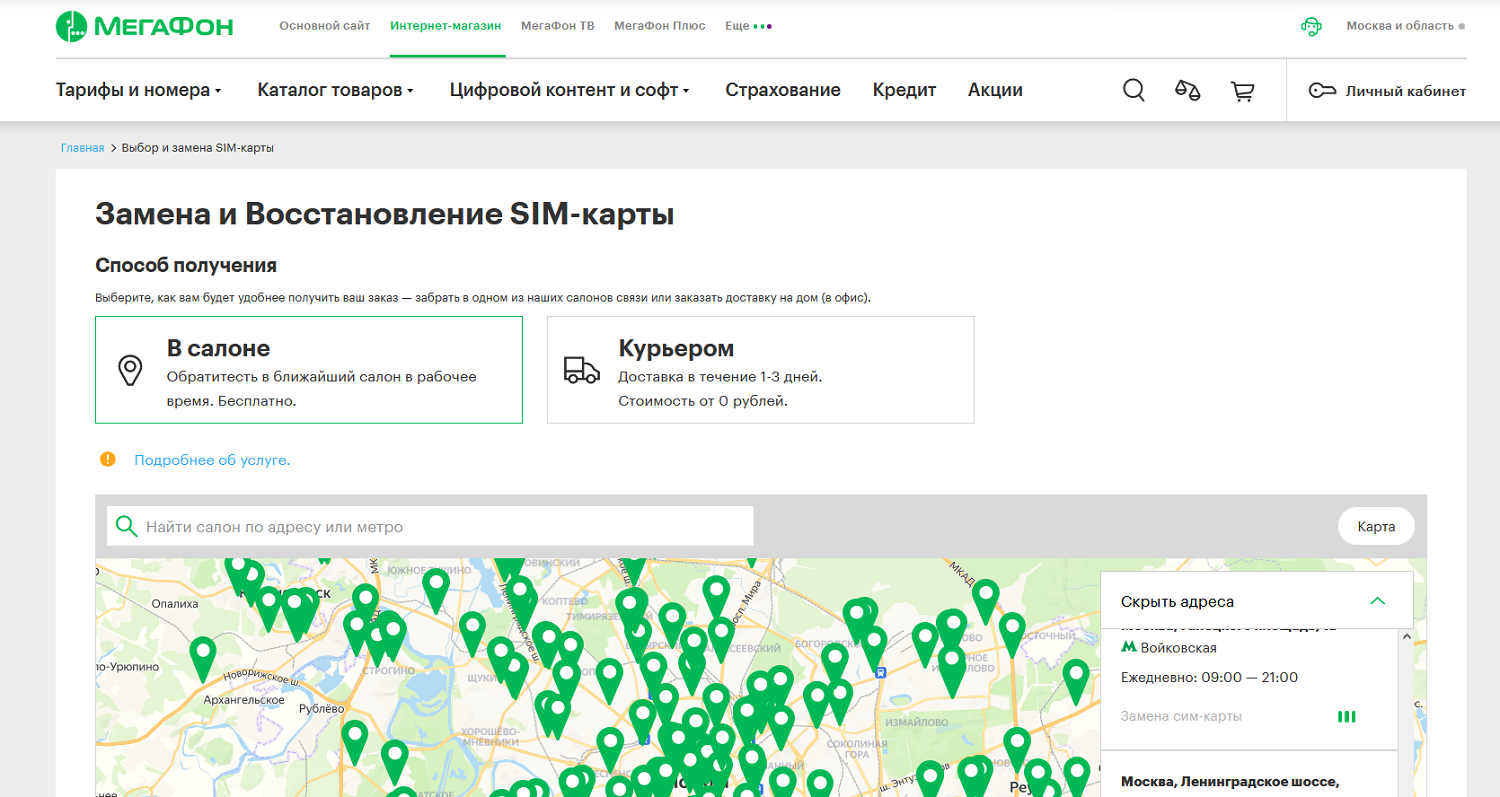
Бесплатное получение доступно также в любом салоне МегаФона. Достаточно будет владельцу номера телефона написать заявление. Для блокировки номера, до получения новой карточки, необходимо позвонить оператору по телефону 88005500500, или сделать это в своем личном кабинете. Бесплатная блокировка действует семь дней, после чего начинает списываться плата в размере рубль в сутки. Обратите внимание, что без начисления платы услуга действует только в случае потери или кражи карточки — для восстановления обязательно получение новой.
Восстановление цифровой eSIM доступно через офисы оператора. Обратите внимание, что при заказе дубликата, можно не только снова получить виртуальную, но и обычную сим-карту.
Бесплатно восстановить сим карту Теле2 и получить дубликат можно при обращении в один из офисов продаж оператора. При подаче заявления необходимо иметь паспорт владельца номера.
Услуга доставки симки на замену у Теле2 также доступна — плата составит 470 рублей, и доступна только абоненту — получить симку по доверенности нельзя. А вот возможность заказа почтой или при обращении в офис в другом регионе, у сотового оператора не предусмотрены. Восстановить номер по доверенности доступно по стандартным для всех операторах правилам.
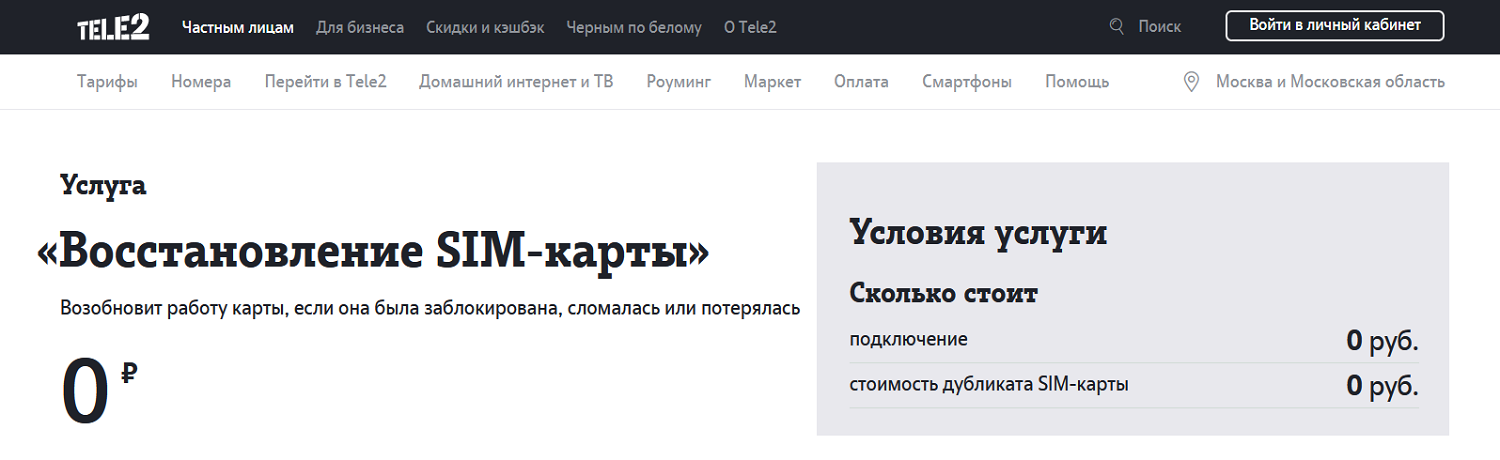
Для блокирования номера можно использовать систему самообслуживания на сайте “Мой Теле2”, позвонив по номеру +74959797611, или обратившись в салон. Блокировка бесплатная, и работа номера восстанавливается после активации новой СИМ карты. Для заказа блокировки можно воспользоваться приложением или кабинетом на сайте, а по телефону потребуется пройти идентификацию — нужно назвать ФИО абонента, а также данные паспорта. Вместо паспортных данных можно использовать кодовое слово, если оно было установлено, либо назвать оператору PUK код старой симки.
Получить дубликат доступно и при использовании виртуальной eSIM карты. Правила и стоимость не отличаются от услуги восстановления обычной сим-карты.
Всего за несколько минут в салоне любого оператора можно получить новую сим карту. Услуга предоставляется бесплатно, но доступна только для владельца номера. Если симка потеряна или украдена, то важно как можно быстрее заблокировать номер, позвонив оператору, или сделав это через каналы самообслуживания.
При получении дубликата сохраняются тариф и услуги, а также деньги на балансе, а вот восстановить удаленные контакты в памяти старой сим-карты не получится, и рекомендуется делать резервную копию. Сколько по времени занимает доставка, и стоимость, зависит от того, у какого оператора восстанавливают сим карту, а также от региона.
Потерять один, несколько или даже все контакты телефонной книги на телефоне достаточно легко. Пользователь мог сам случайно выбрать не ту опцию или задеть кнопку «Удалить» при просмотре информации о контакте, а затем пожалеть о своем решении. Причины могут быть и независящими от владельца Android-устройства, например, исчезновение телефонных номеров после обновления системы или сброса настроек до заводских, после загрузки вредоносного ПО или в результате обычного программного сбоя. Но что бы ни привело к данному исходу, самое важное, это как восстановить контакты на телефоне Android. В нашей статье мы собрали для Вас самые простые и эффективные способы решения данной проблемы.
- Способ 1. Проверка других мест сохранения контактов
- Способ 2. Как восстановить контакты через Гугл
- Способ 3. Как восстановить контакты из резервной копии Google
- Способ 4. Как восстановить удалённые контакты с помощью UltData for Android
- Способ 5. Как восстановить контакты через WhatsApp
- Способ 6. Как восстановить контакты через Telegram
- Способ 7. Как восстановить контакты через Viber
Способ 1. Проверка других мест сохранения контактов
Как восстановить номера телефонов? Прежде чем обращаться к процедуре восстановления телефонных номеров Вашей адресной книги, стоит проверить, не были ли они удалены лишь с одного носителя информации, например, только из памяти устройства, только с карты памяти SD или только с SIM-карты. Зачастую пользователи копируют список имеющихся номеров с SIM-карты на телефон и наоборот, чтобы при смене телефона или симки легко перенести данные о контактах. Чтобы проверить, сохранился ли требуемый номер в другом месте, выполните следующие действия.
- Шаг 1. Перейдите на Вашем телефоне Android в приложение «Контакты».
-
Шаг 2. Вызовите меню и выберите опцию «Показать контакты». Здесь отметьте вариант «Все контакты».
- Шаг 3. Вернитесь к списку контактов и проверьте, присутствует ли в нем необходимый Вам номер.
Способ 2. Как восстановить контакты через Гугл
Один из самых эффективных методов восстановить потерянные номера телефонов – использование учётной записи Google. Но обратите внимание: восстановить контакты таким путем можно лишь в том случае, если они были удалены менее месяца назад.
- Откройте сервис «Google Контакты» (https://contacts.google.com).
- Войдите в аккаунт, который используется на вашем смартфоне.
-
Нажмите по пункту «Еще», расположенному слева, а далее выберите пункт «Отменить изменения».
-
Затем укажите срок, на который нужно «откатить» изменения.
- После этого достаточно открыть тот же google-аккаунт на вашем мобильном устройстве и кликнуть по пункту «Восстановить контакты», расположенному слева. После этого удаленные номера снова появятся на пользовательском устройстве.
Способ 3. Как восстановить контакты из резервной копии Google
Если в списке всех контактов нужного Вам номера не оказалось, придется пробовать различные способы его восстановления. Одним из простых вариантов является использование Вашего аккаунта Google. Если Вы ранее синхронизировали Ваши данные с учетной записью Google, то все контакты будут сохранены на сервере. Обращаем Ваше внимание, что данный способ сработает только в случае, если функция синхронизации данных была активирована у Вас постоянно. Итак, чтобы синхронизировать контакты, имеющиеся в Вашей учетной записи Google с Вашим устройством, следуйте прилагаемой инструкции.
- Шаг 1. На Вашем телефоне Android откройте приложение «Настройки».
-
Шаг 2. В разделе «Общие» выберите меню «Учетные записи». Здесь Вы увидите перечень всех сохраненных на устройстве аккаунтов. Выберите самую первую опцию – «Google».
- Шаг 3. Далее нажмите на имя Вашей учетной записи и внизу страницы выберите опцию «Синхронизировать». В Вашу телефонную книгу будут добавлены все номера, сохраненные в аккаунте Google.
Способ 4. Как восстановить удалённые контакты с помощью UltData for Android
Чтобы быстро восстановить любой тип данных, включая контакты, на телефоне с ОС Android, Вы можете обратиться к специализированной программе Tenorshare UltData for Android. Программа разработана специально для подобных случаев и позволяет вернуть потерянные файлы максимально просто и результативно. Если Вы хотите предварительно узнать больше о программе, предлагаем Вам прочесть небольшую информацию о ней ниже. Кроме того, Вы можете узнать о ней подробнее на официальном сайте разработчика, где Вы также можете найти многочисленные отзывы потребителей, подробное руководство пользователя и бесплатную версию программы для ознакомления с ее интерфейсом и функционалом. Итак, чтобы использовать программу UltData for Android для восстановления удаленных контактов, выполните несколько простых шагов.
-
Шаг 1 Загрузите и установите программу на Ваш ПК. Откройте программу на Вашем компьютере, щелкнув по ее значку на Вашем Рабочем столе, а затем подключите Ваш телефон с ОС Android к компьютеру с помощью USB-кабеля.
-
Шаг 2 На самом телефоне перейдите в приложение «Настройки», откройте раздел «Об устройстве» и найдите пункт «Номер сборки». Вам нужно будет перейти в режим разработчика, для чего 7 раз нажмите на данный пункт, после этого на экране должно появиться сообщение о переходе в режим разработчика. Затем вернитесь в «Настройки» и выберите раздел «Параметры разработчика». Здесь активируйте опцию отладки по USB. На экране телефона появится запрос, где Вам необходимо нажать «ОК».
-
Шаг 3 Вернитесь к экрану компьютера и в окне программы выберите тип файлов, которые Вы хотите восстановить: «Контакты». Затем нажмите на кнопку «Далее». После завершения сканирования Вы увидите все файлы, существующие и удаленные (выделены красным цветом), распределенные по различным категориям. Вы можете выбрать опцию «Показать только удаленные файлы». Кроме того, на данном этапе Вам будет доступен предварительный просмотр файлов.
- Шаг 4 Отметьте те контакты, которые Вы хотите восстановить. Далее нажмите на кнопку «Восстановить» и укажите путь сохранения файлов на Вашем компьютере. Номера телефонов, а также текстовые сообщения и истории вызовов сохраняются в формате .txt, .xml, .xls.
Способ 5. Как восстановить контакты через WhatsApp
В наше время практически у каждого пользователя смартфона установлено приложение Whatsapp. Поэтому Вы можете использовать его, чтобы найти пропавший с Вашего устройства номер телефона. Если владелец искомого номера также использует данное приложение, Вы можете найти его с помощью сохраненного чата, а затем вновь добавить информацию о нем в Вашу телефонную книгу. Чтобы выполнить эти несложные действия, следуйте прилагаемой инструкции.
- Шаг 1. На Вашем телефоне Android откройте приложение «Whatsapp».
- Шаг 2. В списке чатов найдите переписку с владельцем искомого номера телефона. Вы можете ориентироваться на содержание чата, а также на аватарку контакта.
-
Шаг 3. Откройте нужный чат и в правом верхнем углу разверните список доступных опций (нажав на три вертикально расположенных точки). Выберите опцию «Добавить в контакты».
- Шаг 4. Выберите один из двух имеющихся вариантов: «Создать новый контакт» или «Добавить к существующему», а затем заполните имеющиеся поля необходимой информацией о контакте.
Способ 6. Как восстановить контакты через Telegram
Как восстановить удалённые контакты? Ещё один способ — вам тоже можно восстановить удаленный номер телефона в мессенджере Telegram:
- Перейдите в раздел «Контакты» в телеграме.
-
Тут кликните по имени нужного вам человека. После этого откроется дополнительная информация – в том числе и номер мобильного телефона. И вы сохраните эти номера.
Способ 7. Как восстановить контакты через Viber
Если до удаления одного или нескольких контактов вы пользовались мессенджером Viber, вам также подойдет этот способ. Чтобы узнать номер абонента в Viber, тоже нужно перейти к информации о контакте. Для этого выберите нужного собеседника из списка в меню «Вызовы» или «Чаты». Потом нажмите на аватарку юзера и вы увидите номер телефона.
Заключение
Итак, в данной статье мы представили 7 самых легких способа, как восстановить контакты на Андроиде. Вы можете выбрать наиболее подходящий способ для Вашей конкретной ситуации в зависимости от того, была ли у Вас включена функция синхронизации с аккаунтом Google или пользуетесь ли Вы приложением WhatsApp. Кроме того, вы можете также восстановить удаленные фото или другие данные андроида с помощью UltData for Android.
Лучшая программа для восстановления WhatsApp на Android без рута
- Восстановить удаленные сообщения WhatsApp на Samsung, Huawei, Xiaomi, OPPO без рута
- Восстановить фотографии, контакты, сообщения, видео и все, что вы потеряли
- Предварительный просмотр отдельного файла перед восстановлением данных
- Поддержка большинства телефонов и планшетов Android
Скачать Бесплатно
Скачать Бесплатно
Присоединяйтесь к обсуждению и поделитесь своим голосом здесь
Последние модели мобильных гаджетов Android и iOS оснащены обширным функционалом, поэтому спокойно заменяют в определённых случаях компьютер. Только главная задача телефонов остается неизменной – поддержка связи.
Содержание
- Почему пропадают номера контактов в смартфоне
- Что делать, если номера контактов не отображаются
- Как восстановить номер телефона Android
- Как восстановить удаленные номера с помощью Google
- Как восстановить контакты на Айфоне
Почему пропадают номера контактов в смартфоне
Несмотря на обновления и усовершенствования, в работе смартфона иногда отмечается неприятный момент: пропадают контакты. Есть несколько причин, которые приводят к потере номеров в журнале.
На Android:
- Системный сбой работы;
- проблемы синхронизации с учетной записью гугл;
- заражение смартфона вирусом;
- перенос контактов в скрытую папку;
- недостаточно места на SIM-карте для сохранения;
- сброс параметров до начального уровня.
На iOS:
- Перепрошивка, восстановление ПО, сброс настроек;
- совместное пользование одним Apple ID;
- одновременная синхронизация с аккаунтом Google и iCloud.
На айфоне нельзя удалять контакты из программы Телефон, если осуществлен вход в облако.
Кроме указанных причин, выделяют также механические повреждения. Случайное падение гаджета приводит к нарушениям работы системы: частичным или общим.
Что делать, если номера контактов не отображаются
Есть два варианта:
- память симки переполнена;
- параметры телефона.
Переходя с Android на iOS важно помнить, что контакты с симки не будут отображаться. Рекомендуется заблаговременно переписать номера в отдельный блокнот.
Чтобы понять, с чем возникла проблема, нужно проверить SIM-карту на другом мобильном устройстве. Эксперимент приводит к одному из результатов:
Вячеслав
Несколько лет работал в салонах сотовой связи двух крупных операторов. Хорошо разбираюсь в тарифах и вижу все подводные камни. Люблю гаджеты, особенно на Android.
Задать вопрос
У меня номера также не отображаются, что делать?
Проконсультируйтесь у ближайшего обслуживающего оператора, похоже ваша сим-карта нуждается в замене.
На первом смартфоне нет контактов, а на другом гаджете видны все контакты
Проверьте наличие опции «Контакты для отображения».
Перекиньте номера с карты памяти, симки или гугла (если сохранены в .cvv-формате).
Очистите данные и кэш в настройках.
Во втором случае проблема с отображением номеров в смартфоне на ОСУ Android решается рядом действий:
- Открыть иконку с названием «Контакты».
- Перейти во вкладку с настройками (обычно изображается в виде шестеренки или нескольких полосок, точек).
- Тапнуть «Параметры контактов», затем – «Фильтр».
- В открывшемся окне выбрать отображение контактов разных разделов (симка, Вайбер, память телефона).
Сохранить введенные данные. Проверить «записную» книжку. Если номера были в группе скрытых, то они снова станут видны.
Как восстановить номер телефона Android
Существует больше пяти методов, с помощью которых можно вернуть пропавшие номера.
Внутренняя память
Когда пропажа связывается с попыткой обновиться к актуальной версии, следует:
- Зайти в «Настройки».
- Перейти в категорию «Восстановление и сброс».
- Выбрать место, где хранится необходимая информация. Чаще всего есть несколько опцией: дополнительный накопитель, облако или внутренняя память.
Указанный способ работает только, если есть копии номеров в других местах.
Рекомендуется выбрать одно место, предназначенное для хранения контактов. При синхронизации с различными аккаунтами и накопителями информация сохраняется частично.
Если некоторые номера не вернулись, проблема скрывается в переполненном кэше, которая решается за несколько шагов:
- Зайти в «Настройки» гаджета.
- Перейти во вкладку «Приложения».
- Найти в списке «Контакты». Тапнуть.
- Нажать на кнопку «Удалить или Очистить кэш».
Крайний вариант со внутренней памятью – сброс настроек.
Возвращая параметры телефона к заводским, важно убедиться, что вся информация сохраняется дополнительно в резервных накопителях.
- Открыть «Настройки» телефона.
- Зайти в категорию «Восстановление и сброс».
- Нажать на «Сброс настроек».
Подобная манипуляция сравнивается с переустановкой виндоуса на компьютере. Повышает производительность устройства и останавливает подтормаживание системы.
Восстановить контакты с SIM-карты
Для начала необходимо проверить наличие повреждений механического характера:
- Вынуть сим-карту из мобильного аппарата: сняв заднюю крышку (для моделей со съемной батареей) или с помощью специально предназначенной иголки (для гаджетов последних поколений).
- Никаких изъянов не обнаружено – вставить обратно.
- Подождать несколько минут. Обычно, контакты загружаются.
После перечисленного стоит заняться перенесением номеров с симки.
- Перейти в «Контакты». Там же выбрать «Настройки».
- В меню тапнуть на «Импорт/экспорт».
- Выбрать откуда и куда перенести данные. Из перечисленного подходит SIM-карта.
Если проделанная работа не помогла, выручают сторонние программы.
Программное обеспечение для восстановления номеров
Первым приложением по загрузкам и оценкам является Android Data Recovery. Обязательное условие – синхронизация с персональным компьютером или ноутбуком. Кроме исчезнувших номеров, программка вытягивает из памяти устройства старые фотографии, видео, месседжи и другую информацию.
Принцип работы с Android Data Recovery:
- Загрузить приложение на смартфон. Здесь же ссылка для скачивания.
- Подключить мобильный телефон к компьютеру через USB. Выставить подходящие параметры. В «Настройках» выбрать графу «О телефоне». Затем несколько раз тапнуть на «Номер сборки» или «Версия прошивки». В открытой вкладке вновь нажать на «Настройки» — «Для разработчиков». Включить опцию, активировав «Отладка по USB».
- Выбрать скачанную программу Android Data Recovery.
- Кликнуть «Contacts». Затем «Next».
- Функция «Recover».
Еще одно приложение для восстановления данных — Data Doctor Recovery.
Также хорошим аналогом считается MyPhoneExplorer
Компьютерная программа, управляющая информацией на телефоне. Тут всё проще:
- Подключить смартфон к компьютеру через USB.
- Дождаться окончания синхронизации.
- В меню программы кликнуть «Разное» и «Создать резервную копию».
Так восстановятся номера из бэкапа.
Как восстановить удаленные номера с помощью Google
Каждый, кто пользуется Play Market, заводит страницу в гугл. Восстановить потерянные контакты можно через облако. Для этого следует провести те же манипуляции, что с импортом информации с симки. Однако выбирая позицию, откуда переносятся номера, внимание падает на профиль Google.
Если данные пропали в аккаунте, вернуть можно, следуя инструкции:
- Авторизоваться в Гугл. В боковой вкладке открыть «Контакты».
- Проверить наличие нужных номеров.
Если телефоны отсутствуют, нужно:
- Щелкнуть по кнопке «Еще» (перед операцией «Импортировать»).
- Открыть список, выбрав «Отменить последние изменения».
- В открытом окне выбрать предположительное время, когда номера были на месте.
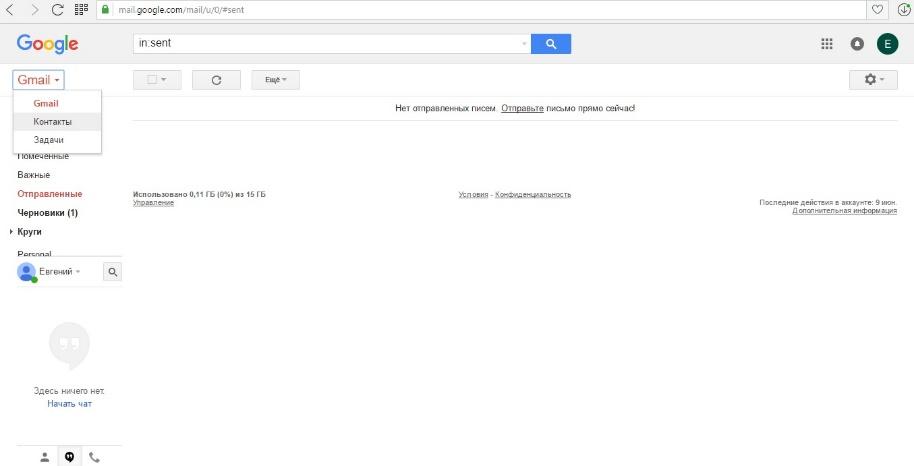
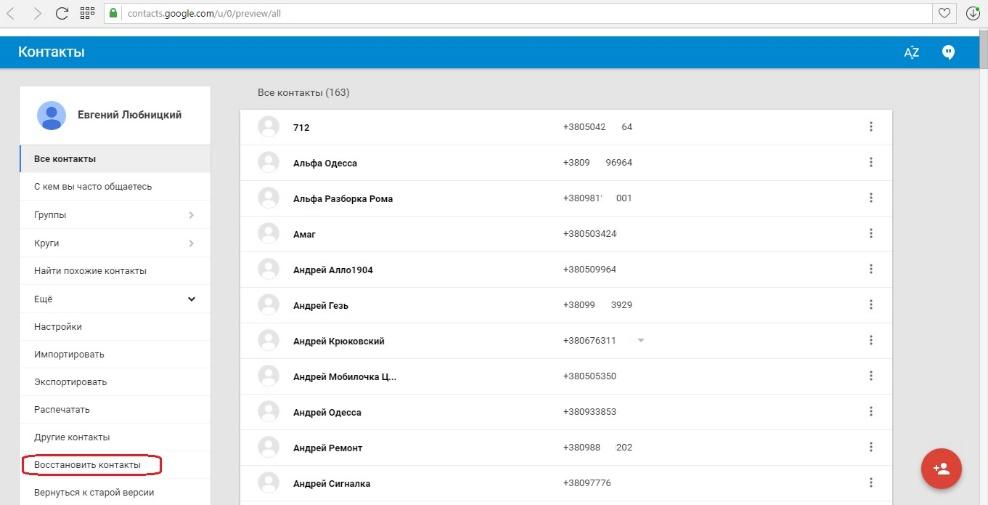
Не забыть о включенной синхронизации телефона с гугл-аккаунтом.
Как восстановить контакты на Айфоне
Для восстановления потерянных номеров на «яблочном гаджете» применяются облако и iTunes. Работая с iCloud выполняются следующие действия:
- В «Настройках» зайти в iCloud (верхняя графа с именем, Apple ID, iTunes и Appstore).
- Выйти и вновь авторизоваться в облачном хранилище.
- Снять бегунок с программы «Контакты», подтверждая удаление с гаджета.
- Перезагрузить смартфон.
- Активировать снова «Контакты» в iCloud.
По завершении номера вернуться.
iTunes
Если с облаком не сработало, перейти к способу с iTunes:
- Открыть в приложении страницу с информацией про последние действия.
- Тапнуть на «Восстановить из копии».
- Выбрать последнее сохранение и «Восстановить iPhone».
Если ни один из предложенных методов не сработал, самое время обратиться в сервисный центр или к оператору. А чтобы неприятная ситуация не доставила хлопот – всегда иметь резервную копию на разных носителях.
Потеря данных – что может быть хуже в наше время? Особенно, если речь идет о такой личной информации, как номера телефонов, сохраненные в мобильном устройстве.
Контакты можно потерять, случайно удалив их, передав мобильное устройство в руки ненадежному человеку, разбив или потеряв его, и в ряде других ситуаций. К счастью, почти всегда эту проблему можно решить, восстановив данные. Главное – приступить к восстановлению сразу же, не откладывая это дело в долгий ящик. Чем дольше вы будете тянуть, тем меньше у вас будет шансов.
Если вы задаетесь вопросом о том, как восстановить удаленные контакты на Андроиде эта статья предоставит вам наиболее полный ответ. Мы разберемся, что делать после сброса смартфона до заводских настроек, при краже устройства, а также в других ситуациях, из-за которых вы потеряли контакты.
- Восстановление контактов без резервной копии
- Метод №1. Восстановление из внутренней памяти
- Метод №2. Восстановление из внутренней памяти
- Метод №3. Восстановление контактов через оператора мобильной связи
- Как восстановить контакты после полного сброса настроек на Android 7, 8, 9?
- Способ 1. Через Google-аккаунт
- Восстановление через Google Contact (только в течение 30 дней): пошаговое руководство
- Способ 2. Через Viber
- Способ 3. Через WhatsApp
- Способ 4. Через Telegram
- Способ 1. Через Google-аккаунт
- Как восстановить удаленные контакты на Андроиде-устройствах Samsung?
- Как восстановить контакты через Samsung Cloud?
- Восстановление через компьютер – используем Dr.Fone
- Можно ли восстановить удаленные номера на телефоне с помощью другого программного обеспечения?
- Вариант 1. С помощью программы EaseUS MobiSaver
- Вариант 2. Восстановление через Super Backup Pro
- Вариант 3. Используем Android Data Recovery
- Как восстановить контакты с разбитого или потерянного android-устройства?
Начнём процесс мы с наиболее простых вариантов – без использования сторонних сервисов и дополнительных приложений.
Если контакты были удалены вручную или пропали после обновления операционной системы, попробуйте простейший способ восстановления:
- Откройте на мобильном устройстве раздел «Настройки».
- Кликните по пункту «Восстановление и сброс».
- Далее вы должны будете выбрать место, в котором располагается резервная копия – на мобильном устройстве или в облачном хранилище.
Если у вас была свежая резервная копия, вы без проблем восстановите данные. Но что делать, если наиболее простой метод не сработал или причины пропажи контактов куда серьезнее?
Об этом мы расскажем далее. Но для начала рассмотрим еще один базовый способ восстановления.
Сейчас пользователи практически не хранят контакты на SIM-картах, потому что это неудобно. Кроме того, больше 300 записей на симку просто «не поместятся».
Но если вы из тех, кто сохраняет телефонные номера на SIM-карту, и у вас пропал один из них или сразу несколько, попробуйте следующий способ восстановления:
- Откройте «Контакты» на смартфоне и нажмите на «три точки», расположенные в правом верхнем углу, чтобы открыть настройки.
- Кликните по кнопке «Импорт/экспорт».
- Далее нажмите на «Импортировать с SIM».
- Сохраните выбранные номера на мобильное устройство.
Еще один вариант, позволяющий восстановить несколько удаленных номеров – обратиться к своему оператору сотовой связи. Через личный кабинет на официальном сайте, с помощью звонка в службу поддержки или через приложение закажите детализацию предоставленных вам услуг. В этом списке может быть перечень не только звонков, но и SMS – всё зависит от конкретного оператора мобильной связи.
Конечно, таким путем вы сможете восстановить только те контакты, с которыми недавно поддерживали связь. Но это уже лучше, чем ничего.
Если же перечисленные выше способы вам не помогли, перейдем к «тяжелой артиллерии».
Если номера из телефонной книги пропали на современном смартфоне, у вас есть множество вариантов восстановления. Начнём с самого простого способа.
Android-смартфоны можно синхронизировать с облачным хранилищем Google. За счет этого в облачное хранилище копируется практически вся пользовательская информация – фото, видео и контакты.
Однако необходимо уточнить, что это возможно только в том случае, если вы заранее активировали процесс синхронизации.
Для этого нужно сделать следующее:
- Зайти в настройки своего мобильного устройства.
- Кликнуть по разделу «Аккаунты», и найти в нем строку «Синхронизация аккаунта».
- Свайпните переключатель в положение «On».
Если синхронизация была предварительно активирована, восстановить удаленные контакты с помощью Google-аккаунта из резервной копии будет проще простого.
- Откройте сервис «Google Контакты» (https://contacts.google.com).
- Войдите в аккаунт, который используется на вашем смартфоне, или убедитесь в том, что у вас уже открыт правильный профиль (посмотрите в верхний правый угол).
-
- Кликните по пункту «Еще», расположенному слева, а далее выберите пункт «Отменить изменения».
-
- Укажите срок, на который нужно «откатить» изменения. Обратите внимание: восстановить контакты таким путем можно лишь в том случае, если они были удалены менее месяца назад.
-
- После этого достаточно открыть тот же google-аккаунт на вашем мобильном устройстве и кликнуть по пункту «Восстановить контакты», расположенному слева. После этого удаленные номера снова появятся на пользовательском устройстве.
Если до удаления одного или нескольких контактов вы пользовались мессенджером Viber, вам также подойдет этот способ. Viber использует телефонные номера для идентификации пользователей в приложении. С практической точки зрения это значит, что вы найдете в списке контактов этого приложения данные всех знакомых, кто также его использует.
Для этого просто войдите в Viber, откройте раздел «Вызовы» и ищите там нужные:
Чтобы увидеть номер телефона конкретного пользователя, кликните по его имени.
Но что делать, если контакты отсутствуют и в мессенджере Viber? Если вы осуществляли резервное копирование, то вы сможете восстановить удаленные данные:
- Откройте приложение и кликните на «три точки», расположенные в нижнем правом углу. Откройте раздел «Настройки».
-
- Перейдите в раздел «Учетная запись».
-
- Далее – «Резервное копирование» и «Восстановить».
-
После этого данные снова появятся в приложении, и вы сможете вручную посмотреть номер нужного пользователя (при условии, что он также зарегистрирован в мессенджере Viber).
Мессенджер WhatsApp также поможет вам восстановить номера, удаленные со смартфона. Он формирует ваш список контактов, используя данные из телефонной книги. Но, как и Viber ,WhatsApp продемонстрирует номера только тех пользователей, у которых также установлено соответствующее приложение.
Чтобы узнать телефонный номер конкретного человека, достаточно открыть информацию о контакте.
Если по какой-то причине контакты из WhatsApp были удалены, воспользоваться этим способом не получится. Разве что, вы предварительно создали резервную копию. В этом случае, чтобы восстановить данные в приложении, нужно будет зайти в настройки и кликнуть по пункту «Восстановить из копии».
Восстановить удаленный номер телефона можно, воспользовавшись данными в мессенджере Telegram:
- Перейдите в раздел «Контакты».
-
- Тут кликните по имени нужного вам человека. После этого откроется дополнительная информация – в том числе и номер мобильного телефона.
-
Несмотря на значительную популярность мобильных устройств Samsung, они не имеют собственного инструментария для восстановления удаленных контактов. Поэтому вы можете воспользоваться всеми способами, описанными ранее, или двумя, приведенными ниже.
Samsung Cloud – облачное хранилище, которое предоставляет каждому пользователю мобильных устройств Samsung 15 Гб для хранения информации. Вы можете загружать в него резервные копии фото, видео, заметок, музыки. И, конечно же, контактов.
Как восстановить телефонные номера из Samsung Cloud?
- Откройте «Настройки» на смартфоне и кликните по разделу «Cloud and accounts/Облако и аккаунты». В нем выбирайте пункт «Backup and restore/ Резервное копирование и восстановление».
-
- Далее нажмите на «Restore data/Восстановить данные» и выберите, что именно вы хотите восстановить (в нашем случае – контакты).
Если вы не осуществляли регулярное резервное копирование, восстановить удаленные контакты на мобильном устройстве Samsung получится только с помощью специализированного стороннего приложения. Рассмотрим, как это можно сделать с помощью Dr.Fone.
Как утверждают создатели, это самая эффективная программа для восстановления удаленной информации. Так ли это – вопрос спорный. Но точно можно сказать, что у приложения Dr.Fone удобный и интуитивно понятный пользовательский интерфейс, широкий спектр возможностей, а также совместимость с огромным количеством мобильных устройств – в том числе и с Samsung.
- Установите приложение с официального сайта.
-
- Как видите, есть возможность воспользоваться бесплатным тестовым периодом. Чтобы купить программу с большими возможностями, кликните по разделу «Prising» и выберите наиболее подходящий вариант.
-
- Загрузите приложение и запустите его. Не забудьте подключить свой смартфон Samsung с помощью оригинального кабеля.
-
- Через пару секунд программа «увидит» ваше мобильное устройство. Если у вас не включена USB-отладка, появится автоматическое оповещение об этом. Жмите «OK».
-
- Проверьте, правильно ли приложение определило подключенное устройство. Если всё правильно, жмите на «Start».
-
- После этого потребуется предоставить приложению Root-права. Для этого достаточно кликнуть по кнопке «Root now».
-
- После того, как предварительная подготовка будет успешно завершена, на главном экране вам нужно будет выбрать, какой именно раздел предстоит восстановить (если вы скачали версию программы с полным спектром возможностей). Оставьте галочку рядом с пунктом «Contacts».
-
- Fone запустит процесс восстановления. Когда он завершится, проверьте список контактов, которые появится на главном экране. Поставьте галочки напротив нужных данных и нажмите «Recover».
-
Dr.Fone – не единственное приложение, с помощью которого можно восстановить удаленные контакты. Рассмотрим еще несколько программ, которые могут вам помочь.
Прежде чем перейти к пошаговой инструкции, подчеркнем основной недостаток этого приложения – оно не имеет русскоязычного интерфейса. Зато вы сможете с легкостью восстановить потерянные данные.
- Установите приложение EaseUS MobiSaver . Также его можно установить на android-смартфон.
- Запустите приложение. Предварительно необходимо активировать в настройках мобильного устройства пункт «Отладка по USB», подключить устройство через «родной» кабель (если вы используете рассматриваемое приложение на компьютере) и предоставить программе Root-права. То есть, выполнить все те же действия, что и в случае использования программы Dr.Fone.
- Выберите, какие именно данные нужно восстановить – кликните по «Contacts».
-
- Отметьте галочками нужные телефонные номера и нажмите кнопку «Recover», расположенную в верхней левой части экрана.
-
Эта программа (которую можно скачать из Play Маркета) также неплохо справится с восстановлением контактов. Но только в случае, если вы заранее создавали резервные копии именно с ее помощью.
Если такая резервная копия есть, восстановить из неё данные можно буквально в пару кликов. Откройте раздел «Контакты» и запустите процесс соответствующей кнопкой – «Восстановить».
Если по каким-то причинам предыдущие приложения вам не подошли, используйте Android Data Recovery.
Запустите программу на компьютере, подключите свое мобильное устройство (не забудьте предоставить приложению Root-права по уже рассмотренной нами схеме) и дождитесь инициализации. Далее откройте раздел «Recover» и кликните по пункту «Recover Android Data».
Что делать, если вам нужно восстановить данные с «мёртвого» или потерянного смартфона? Вы можете использовать все описанные выше способы, которые подразумевают извлечение информации из резервных копий. Вы можете восстанавливать информацию на любой другой Android-смартфон, а не только тот, с которого эта копия была создана.
А если вам нужен номер телефона собеседника, который был у вас в контактах в мессенджере (Viber, WhatsApp, Telegram), то всё еще проще. Вам достаточно запустить десктопную версию этих приложений, и авторизоваться под тем номером телефона, под которым вы использовали их на смартфоне.
Как видите, существует огромное количество способов для восстановления удаленных телефонных номеров. А главный вывод, который стоит сделать: не ленитесь регулярно создавать резервные копии и копировать данные в облачные хранилища. Тогда ваша личная информация будет надежно защищена от случайной потери и удаления.
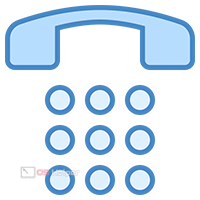
Мнение эксперта
Дарья Ступникова
Специалист по WEB-программированию и компьютерным системам. Редактор PHP/HTML/CSS сайта os-helper.ru.
Спросить у Дарьи
Мы затронем два случая: восстановление потерянного номера (т.е. SIM-карты) и случайное удаление телефонов из контактной книги на мобильном устройстве.
Содержание
- Восстановление собственного номера
- Восстановление контактов
- Видеоинструкция
- Заключение
Восстановление собственного номера
Начнем с наиболее важного случая. Если вы потеряли телефон вместе с личным номером или SIM-карту отдельно, то позвонить кому-нибудь или написать уже не получится. Необходимо срочно заняться процедурой восстановления.
Сразу стоит отметить, что данная процедура не выполняется удаленно. Это значит, что вы не сможете зайти на сайт, оставить заявку и получить свой номер обратно. Потребуется личный визит в офис мобильного оператора.
Если речь идет о восстановлении вашего номера, то сделайте так:
- Посмотрите в интернет местоположение ближайшего салона связи вашего оператора.
- Возьмите с собой удостоверение личности (паспорт).
- Если на SIM-карте была задолженность, то позаботьтесь о том, чтобы у вас была соответствующая сумма для погашения. Также нужны средства для оплаты новой карты.
- В офисе компании объясните свою проблему сотруднику и выполните то, что он вам скажет. Обычно от клиента требуется только предъявление паспорта и выбор новой SIM-карты с подходящим тарифом.
Поскольку «симка» с номером была утеряна, требуется блокировка предыдущего номера с переносом на новую SIM-карту. Не забудьте упомянуть этот момент в разговоре с сотрудником, чтобы предыдущая «симка» была заблокирована.
Если другой человек является владельцем утерянного номера, то без его присутствия и паспорта перенести телефон на новую SIM-карточку не получится. Однако вы можете уточнить пути решения проблемы, если позвоните на горячую линию вашего оператора.
Восстановление контактов
Совсем другая ситуация складывается при утере контактов из записной книжки на телефоне или SIM-карте. В этом случае мобильный оператор не поможет решить проблему.
Если вы не уверены, сохранялись ли копии контактов на SIM-карте автоматически, то стоит проверить данный вариант. Для этого откройте контактную книгу на телефоне и включите отображение записей с SIM-карты. Если список остался пустым, переходите к следующему шагу.
Самый распространенный и удобный вариант решения, если вы пользуетесь смартфоном – это синхронизация с аккаунтом. На устройствах под управлением Android эту функцию выполняет учетная запись Google. Для восстановления контактов откройте ссылку и авторизуйтесь с помощью аккаунта, который используется на телефоне. Откройте список «Еще» и выберите действие «Отменить изменения».
Затем укажите временной промежуток, когда контакты еще не были удалены с мобильного устройства и подтвердите процедуру. Теперь все записанные номера телефонов вернутся в приложение. Авторизуйтесь снова в аккаунте со смартфона и проверьте наличие записей. Чтобы подстраховать себя от потери контактов, выберите действие «Экспортировать» и сохраните файл с информацией на компьютере. В любой момент вы сможете импортировать телефоны обратно, указав путь до сохраненного файла.
К сожалению, функция отката изменений актуальна только для той информации, которая была удалена не позднее 30 дней назад.
На iPhone вы можете восстановить резервные копии через облако iCloud. Для этого перейдите на сайт и авторизуйтесь с помощью Apple ID. Затем выберите раздел «Контакты» и запустите процедуру поиска удаленных/утерянных записей. После этого зайдите в настройки телефона и включите синхронизацию контактов с iCloud.
Видеоинструкция
Если у вас остались вопросы после прочтения статьи, то ознакомьтесь с представленным роликом. В нем доступным языком объясняются все действия и способы из инструкции.
Заключение
На этом мы завершаем руководство по восстановлению номеров. Как видите, не во всех ситуациях можно вернуть утерянные данные. Но задача упрощается, если у вас включена синхронизация с аккаунтом Google или iCloud. А если говорить о восстановлении номера с SIM-картой, то единственным рабочим методом является обращение в офис компании.
Содержание
- 0.1 Поможет ли замена симки восстановить удаленные телефонные номера?
- 0.2 Совет: не ведитесь на сомнительные предложения «восстановить симку» в Интернете
- 1 Потерянные контакты могут храниться в Google Contacts
- 2 Запросите детализацию звонков у мобильного оператора
- 3 Потеряли сим-карту? Найдите ее
- 4 Как восстановить номера на телефоне. Вопрос — Ответ
- 4.1 Стоимость
- 4.2 Как узнать стоимость восстановления номеров из категории «красивые» или «городские»
- 4.3 Как узнать, можно ли восстановить номер
- 4.4 Особенности
- 5 Почему у пропадают номера контактов в смартфоне?
- 6 Что делать, если номера контактов не отображаются?
- 7 Как восстановить удаленные контакты на Андроиде
- 7.1 1# Внутренняя память
- 7.2 2# Восстановить контакты с SIM-карты
- 8 Как восстановить удаленные номера с помощью Google
Вместе с вопросами о восстановлении контактов на Андроид, нередко приходят письма: как восстановить номера телефонов на сим карте. Отдельная часть вопросов такая: что делать, если сим-карта утеряна или повреждена.
Изменим постановку вопроса: можно ли восстановить sim-карту в принципе? Мы не будем повторять различные псевдо-инструкции, где рекламируются бесполезные программы для восстановления контактов, напичканные рекламой. Мы перечислим вроде бы «лежащие на поверхности» лайфхаки, которые, тем не менее, помогут спасти ваши контакты, удаленные на sim-карте.
Содержание:
Поможет ли замена симки восстановить удаленные телефонные номера?
Никто не запрещает вам заменить потерянную сим-карту на новую. Услуга бесплатна, замена «симки» производится через операторский центр, где вы подключались и заключали договор. Возможно, придется написать заявление об утере sim-карты по представленному образцу. Ну а поскольку за вашим договором закреплен старый телефонный номер, поход к оператору в любом случае будет не лишним.
Однако при получении новой сим-карты нет смысла искать на ней пропавшие контакты. Сим-карта — это физическое устройство, и все номера телефонов пропадают вместе со старой картой.
Совет: не ведитесь на сомнительные предложения «восстановить симку» в Интернете
В Сети можно встретить «специалистов» по восстановлению сим карт. Они предлагают восстановить любую информацию на «симке» (удаленные номера, контакты, смс-сообщения) или за деньги готовы поделиться уникальным способом восстановления контактов с сим карты. Будьте осторожны, это развод!
Потерянные контакты могут храниться в Google Contacts
Контакты из адресной книги, как правило, хранятся не только на sim-карте. На телефоне (Android, iOS и проч.) можно экспортировать записи в локальный файл формата VCF или сделать резервную копию. Поищите этот файл в карте памяти или памяти устройства.
Если вы синхронизировали телефон с аккаунтом Google, контакты из адресной книги находятся на данном сервисе. Проверьте наличие контактов через Contacts, зайдя со своего google-аккаунта. Для восстановления контактов воспользуйтесь разделом Undo Changes (в переводе «Отменить изменения»).
Если вы умудрились удалить телефонные номера в Google Contacts, все равно остается шанс на восстановление контактов и других записей — но только в случае, если со дня удаления прошло не больше месяца. Как это сделать, читайте здесь.
Запросите детализацию звонков у мобильного оператора
Если хотите восстановить удаленный номер (его нет в адресной книге или истории звонков), не тратьте время на восстановление удаленного номера с сим-карты. Запросите распечатку входящих/исходящих звонков за определенный период.
Детализация звонков, как правило, делается от момента последнего выставления счета до составления запроса к мобильному оператору. Помимо даты совершения звонков и прочей информации, в документе будут указаны номера контактов.
У этого способа есть недостаток: вы будете знать имена абонентов, так что придется звонить им, чтобы указать имя в телефонной книге. Хотя, если вы помните часть номера и у вас хорошая память на цифры, трудностей с восстановлением номеров будет поменьше.
Потеряли сим-карту? Найдите ее
Самый «оптимистичный» способ восстановления содержимого утерянной sim-карты, в частности, номеров телефонов – найти ее. Напрягите свой мозг и вспомните, куда вы ее положили или где могли нечаянно выронить, сняв крышку телефона.
Тут нужно понять, что проще и быстрее — восстановить все контакты через мобильного оператора или заниматься изнурительными поисками, по сути, иголки в стоге сена.
Как восстановить номера на телефоне. Вопрос — Ответ
Телефон alcatel pixi 4 4034D не читает внутреннюю телефонную книгу. Читал только контакты на сим карте. После переноса всех контактов на телефон все равно не читает номера. Как восстановить контакты на телефоне?
Ответ. Каким образом вы переносили контакты на телефон? Есть такой способ восстановить номера в телефоне: Контакты — Импорт/Экспорт — Импорт из внутренней памяти. Можно также вернуть контакты на Андроид из локального файла с sd-карты. Далее зайдите в настройки контактов и проверьте параметры отображения и учетной записи.
После того, как симку вставили в другой телефон, пропали все контакты и фото на Андроиде. Потом я их восстановила, но при перестановке опять в этот телефон фото и часть контактов исчезла.
Ответ. Контакты и телефонные номера можно хранить как на сим-карте, так и на своем аккаунте в Google. Вам достаточно привязать свой аккаунт к Андроид, после чего все контакты будут синхронизироваться с вашим телефоном через Интернет. Настройки — Облако и учетные записи — Учетные записи — Добавить учетную запись.
Если вы не пользовались номером более 90 дней, и он отключён, его можно восстановить.
Для этого обратитесь в любой салон МегаФона с документом, удостоверяющим личность.
Для восстановления номера необходимо:
- погасить задолженность (если она есть) по предыдущему счёту;
- выбрать тариф и внести на новый счёт сумму платежа при подключении, предусмотренную этим тарифом.
Стоимость
Восстановление номера — 0 ₽
Стоимость восстановления номера из категории «красивые» или «городские» необходимо узнать дополнительно.
Как узнать стоимость восстановления номеров из категории «красивые» или «городские»
- отправьте с номера МегаФона SMS на номер 0500;
- обратитесь в Службу поддержки в Личном кабинете или через форму обратной связи «Напишите нам» на сайте МегаФона.
Как узнать, можно ли восстановить номер
- обратитесь в Службу поддержки в Личном кабинете;
- отправьте с любого номера МегаФона SMS на номер 0500. В тексте сообщения укажите номер, который хотите восстановить, фамилию, имя и отчество владельца.
- заполните форму «Напишите нам» на сайте МегаФона.
Особенности
Вы можете восстановить только тот номер, который ранее был оформлен на вас.
Если на момент обращения номер уже передали другому клиенту, восстановить номер невозможно.
Прежний тариф можно сохранить, если на момент обращения он не является архивным.
Если вы переносили свой номер от другого оператора, то восстановить его в МегаФоне можно в течение 9 дней с момента закрытия номера. Если прошло более 9 дней, восстановить номер можно только у прежнего оператора.
У большинства пользователей нет бумажной записной книжки с телефонными номерами. Из-за этого риск потерять данные контактов увеличился. Если вы попали в такую ситуацию, то зразу задаетесь вопросом, как восстановить номера телефонов. Я знаю несколько специальных приложений для телефонов и программ на компьютер, способные восстановить контакты. Но сначала давайте разберемся в причине утраты номеров.
Почему у пропадают номера контактов в смартфоне?
Я знаю много причин пропажи номеров контактов из смартфона. Самые популярные это:
- халатное отношение пользователя к данным (случайное удаление).
- на телефоне сделали сброс до заводских настроек.
- при попытке получить root-права в телефоне.
- обновление прошивки.
- проблемы при синхронизации с сервисами.
- телефон заражен вирусом.
Еще одной популярной причиной, является сбой в системе смартфона, при этом контакты не удаляются, а просто становятся невидимыми. Это исправляется довольно легко.
Что делать, если номера контактов не отображаются?
Есть такие категории пользователей у которых систематически пропадают номера контактов. Причиной этого обычно является — нестабильная работа системы Андроид. Восстановить контакты можно следующих шагов:
- Откройте приложение Контакты и зайдите в настройки нажав на иконку «три точки» в правом верхнем углу.
- Выберите пункт «Фильтр контактов«.
- Выберите из какого облачного сервиса показывать контакты, если не можете определиться выберите «Все контакты».
В некоторых случаях может понадобиться перезагрузить смартфон, чтобы контакты появились.
Как восстановить удаленные контакты на Андроиде
Как восстановить удаленные контакты, если вы не пользуетесь облачными сервисами? Если несколько способов восстановить номера.
1# Внутренняя память
Это способ поможет восстановить контакты при обновлении системы на смартфоне:
- Зайдите в Настройки.
- Выберите «Восстановление и сброс«.
- Выберите место где храниться резервная копия — на устройстве или в облаке.
В новых смартфонах этих трех шагов вполне достаточно для восстановления контактов на Андроиде.
2# Восстановить контакты с SIM-карты
Есть такие пользователи, которые по привычке сохраняют все контакты в памяти SIM-карты. Хотя это не самый удобный способ их хранения. На СИМ-карту вмещается не более 300 записей контактов.
Если у вас в телефонной книге пропал номер, а вы помните, что он есть на SIM-карте. Выполните следующие шаги:
- Откройте приложение Контакты и зайдите в настройки нажав на иконку «три точки» в правом верхнем углу.
- Выберите пункт Импорт/ экспорт.
- Выберите Импортировать с SIM.
- Выберите сохранить номера в телефоне.
После этого все ваши контакты с SIM карты появятся в телефоне.
Как восстановить удаленные номера с помощью Google
Эти способом могут воспользоваться все пользователи телефонов на Андроид и имеющие аккаунт Google. Дело в том, что по умолчанию Google сохраняет все ваши контакты в своем сервисе «Контакты», а после удаления они хранятся там еще 30 дней. Для восстановления удаленного номера следует шагам ниже:
- С помощью любого браузера на своем компьютере, зайдите в сервис Google Контакты — https://contacts.google.com
- В левой боковой панели разверните список нажав на пункт Ещё.
- Выберите пункт Отменить изменения.
- Выберите за какой период вы хотите отменить изменения. Период ограничен 30 днями.
- Нажмите Подтверждение.
Все, что вам останется сделать это подождать пока телефон синхронизирует список контактов. Проверить включена ли синхронизация можно зайдя в Настройки — Аккаунты — Google.
Теперь, вы знаете, что делать если случайно удалили телефонный номер. На смартфонах Андроид восстановить его можно в течении 30 дней.